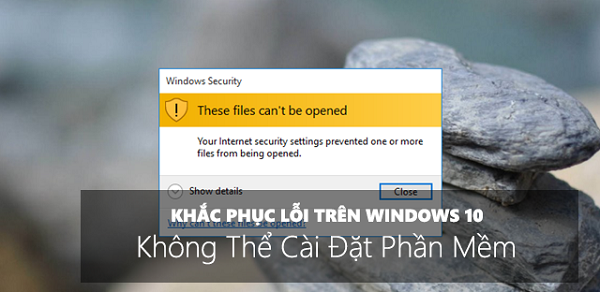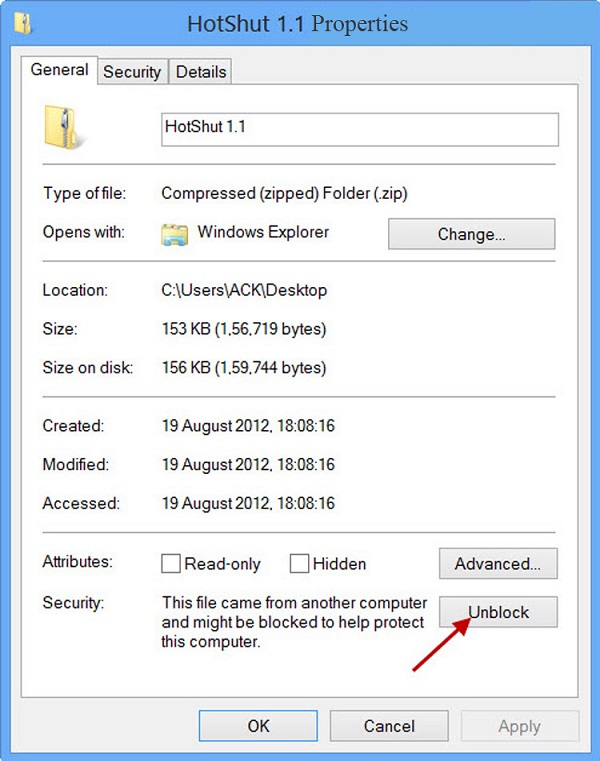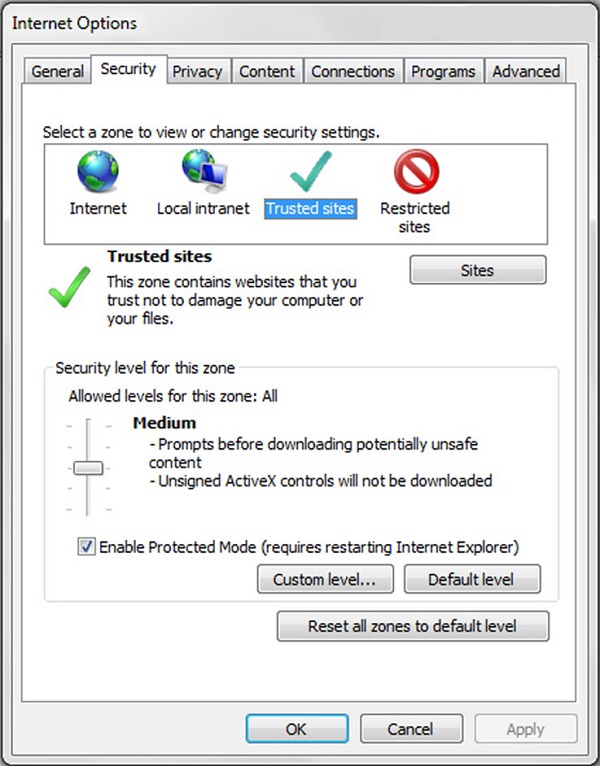Kỹ Thuật
Mẹo fix lỗi không cài được phần mềm trên Windows 10
Cài đặt phần mềm là việc khá quen thuộc và bình thường trên Windows. Nhưng đôi lúc bạn sẽ gặp phải những thông báo khá khó chịu từ Windows và tiếp theo đó là không thể tiến hành cài đặt phần mềm được. Vậy làm thế nào để khắc phục lỗi không cài đặt được phần mềm trên Windows 10? Hãy cùng Giatin.com.vn tìm hiểu câu trả lời cho câu hỏi này nhé!
Hướng dẫn cách sửa lỗi không cài được phần mềm trên Windows 10
Đầu tiên, các bạn biết bản chất của lỗi không cài được phần mềm trên Windows 10 là do tính năng “bảo vệ” của Windows 10 khi người dùng cố gắng cài đặt một phần mềm mà hệ thống nhận định dạng phần mềm đó chưa được xác định độ an toàn, mặc dù bạn đảm bảo chắc chắn rằng nó được tải về từ một trang web uy tín và chính thức.
Do vậy, nếu các bạn muốn tiếp tục quá trình cài đặt phần mềm thì hãy thực hiện theo các thao tác sau:
Bước 1: Điều hướng đến vị trí của phần mềm được tải về.
Bước 2: Click chuột phải vào tập tin cài đặt (file .exe) và chọn Properties.
Bước 3: Tại tab General, các bạn nhấn vào Unblock rồi nhấn tiếp Apply và OK để xác nhận.
>>> Tham khảo ngay: Cách cài bảo mật vân tay trên Windows 10 cho laptop
Bước 4: Tiếp theo, các bạn nhấn phải chuột vào nút Start và chọn Control Panel. Trong Control Panel, tìm đến lựa chọn “Network and Internet“.
Bước 5: Sau đó nhấp chọn Internet Options ở cửa sổ kế tiếp.
>>> Tìm hiểu ngay: Cách cài đặt khóa màn hình máy tính, laptop trên Windows 7/ 8 /10
Bước 6: Lúc này, các bạn chuyển tab Security rồi nhấp vào Restriced sites trong phần Select a zone to view or change security settings. Sau đó, ở phía bên dưới, các bạn nhấn tiếp vào Custom level…
Bước 7: Trong cửa sổ mới hiện lên, các bạn tìm đến mục Launching applications and unsafe files và nhấn chọn vào Enable (not secure) bên dưới.
Bước 9: Khi đã xong, các bạn hãy nhấn OK và Yes để xác nhận và lưu lại kích hoạt.
Bây giờ bạn hãy thử khởi động gói tin cài đặt xem có phát sinh lỗi như trên nữa hay không. Nếu có, bạn chỉ cần làm thêm bước vô hiệu hóa bảo vệ của Windows defender hoặc phần mềm bảo mật trên hệ thống nữa là được.
>>> Đừng bỏ lỡ: Cách diệt virus trên máy tính (laptop) bằng Windows Defender
Trên đây là chia sẻ của chúng tôi về cách sửa lỗi không cài được phần mềm trên Windows 10. Ngoài ra, nếu bạn có bất cứ thắc mắc nào trong quá trình sửa lỗi hoặc các vấn đề liên quan đến máy tính, laptop khác thì đừng ngần ngại để liên hệ ngay GIA TÍN Computer – địa chỉ sửa Laptop tin cậy hàng đầu ở Đà Nẵng để được hỗ trợ hoàn toàn miễn phí kịp thời nhé!
Chúc các bạn thực hiện thành công nhé!